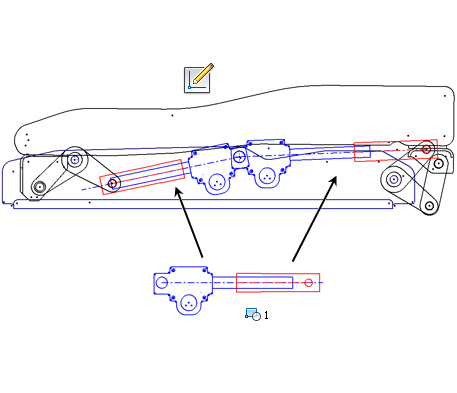
W projektach wielu zespołów powtarzają się sztywne kształty. Bloki szkicu mogą przechwytywać te kształty jako stały zestaw, dzięki czemu użytkownik może umieszczać wystąpienia zestawu. Na przykład użytkownik pracuje nad szkicem 2D reprezentującym cylinder hydrauliczny, a w zespole znajdują się cztery różne cylindry. Dzięki blokowi szkicu reprezentującemu cylinder możesz skopiować go w cztery różne miejsca w zespole. Wystąpienia są zdefiniowane w bloku szkicu, tak aby odzwierciedlały zmiany w projekcie bloku.
Geometria bloku szkicu i wystąpień
Można utworzyć bloki szkiców w szkicach części 2D zawierające tylko naszkicowane obiekty. Aby utworzyć blok, najpierw wybierz daną geometrię lub użyj polecenia Utwórz blok, jednocześnie wybierając daną geometrię. Geometria bloku jest wciągana do definicji bloku, a wystąpienie definicji bloku zastępuje ją.
Wystąpienia definicji bloków można umieścić w szkicach. W przeglądarce każde wystąpienie znajduje się pod szkicem nadrzędnym.
Wystąpienia bloków można tworzyć za pomocą poleceń Odbij i Szyk.
Geometria nieczytelna dla bloku szkicu
- Punkt środkowy łuku, okręgu lub wielokąta
- Punkty końcowe łuku, okręgu lub splajn
- Poszczególne punkty splajn (musi być wybrany cały splajn)
- Geometria rzutowana
- Geometria pochodna
- Geometria skopiowana w ramach polecenia Rozwiń/Zawiń konstrukcję blachową
- Geometria umieszczana przez element iFeature
Punkt wstawienia
Bloki są tworzone w oparciu o Punkt wstawienia. Punkt ten jest domyślnie ustawiony jako środek masy geometrii bloku ale można również wybrać inny punkt. Podczas wstawiania bloku szkicu polecenie Punkt wstawienia powoduje połączenie kursora myszy z blokiem. Punkt wstawienia można ustawić jako widoczny lub niewidoczny.
Nazwy i opisy bloków szkicu
Bloki są tworzone z własną nazwą i opisem. Nazwę i opis można zdefiniować na nowo lub zostawić informacje domyślne. Nazwa bloku jest wyświetlana w przeglądarce w folderze Bloki. Nazwa jest także wyświetlana w przypadku przechowywania wystąpień bloków w przeglądarce (nazwa: numer wystąpienia). Na przykład po zdefiniowaniu bloku o nazwie CYLINDER i wstawieniu go do Szkicu2, jego wystąpienie w Szkicu2 będzie nazwane CYLINDER: 1.
Nazwy definicji i wystąpień bloku szkicu mogą być zmieniane. Po zmianie nazwy definicji bloku nowa nazwa będzie automatycznie aktualizowana we wszystkich wystąpieniach. Zmiana nazwy wystąpienia bloku nadpisuje zmianę w nazwie definicji danego bloku.
Bloki zagnieżdżone i wystąpienia elastyczne
Bloki zagnieżdżone są tworzone poprzez wybranie danego wystąpienia bloku, a nie geometrii szkicu.
Można określić zagnieżdżone bloki szkicowe i umieścić ich elastyczne wersje, dzięki czemu będzie możliwy ruch podzespołów. Na przykład dla cylindra hydraulicznego zagnieżdżony blok szkicowy będzie reprezentował ten cylinder. Elastyczne wersje zagnieżdżonego szkicu bloku można umieścić w szkicu układu zespołu. Te elastyczne wystąpienia zachowują określony stopień swobody umożliwiający im symulowanie kinematyki cylindrów hydraulicznych. Ta funkcja służy do sprawdzania kinematyki projektu.
Aby dodać lub zmienić wiązania pomiędzy blokami, należy przeprowadzić edycję definicji bloku zagnieżdżonego.
Formaty bloku szkicu
Podobnie jak w przypadku geometrii szkicu, wygląd bloków szkicu można dostosowywać. Użyj Właściwości geometrii, aby utworzyć formaty bloków i ułatwić ich rozpoznawanie. Oto kilka istotnych aspektów podczas tworzenia niestandardowych formatów geometrii:
- Po utworzeniu definicji bloku zachowuje ona format niestandardowy.
- Właściwości geometrii dla definicji bloku można edytować. Prawym przyciskiem myszy kliknij definicję w przeglądarce, wybierz opcję Właściwości, a następnie zmień ustawienia.
- Podczas wstawiania bloków tworzone są wystąpienia w oparciu o format definicji ustawiony jako domyślny.
- Właściwości geometrii można zmieniać osobno dla każdego wystąpienia. Prawym przyciskiem myszy kliknij wystąpienie, wybierz opcję Właściwości i zmień ustawienia.
- Na pasku narzędzi Właściwości szkicu użyj przycisku Przełącz formatowanie, aby przełączać pomiędzy formatem domyślnym a niestandardowymi dla danego szkicu.
- W przypadku braku formatów niestandardowych program Inventor zastosuje ustawienia domyślne.
Edycja do bloków szkicu
Definicje bloków szkiców można edytować kontekstowo lub bezkontekstowo. Podczas edycji kontekstowej do definicji bloku można dodać inną aktywną geometrię szkicu. Bez względu na sposób edycji definicji bloku, zmiany propagowane są we wszystkich wystąpieniach bloku.
Edycja kontekstowa do bloku szkicu
Edycja kontekstowa polega na edycji wystąpienia definicji bloku szkicu podczas pracy w szkicu. Do definicji bloku można dodawać całą widoczną geometrię w aktywnym szkicu. Geometria poza definicją bloku jest wyświetlana w lekko przyćmionych kolorach w porównaniu do bieżącej geometrii bloku.
Edycja bezkontekstowa do bloku szkicu
Edycja bezkontekstowa polega na edycji definicji bloku szkicu oddzielnie za pomocą węzła przeglądarki definicji bloku. Z powodu braku kontekstu innych szkiców brak jest również dodatkowych geometrii z innych szkiców. Geometrię, która jest w definicji bloku, można zmienić lub też można utworzyć nową geometrię.
Rozbicie bloku szkicu
Aby usunąć wystąpienie bloku, ale zachować obiekty tworzące to wystąpienie, skorzystaj z polecenia Rozwiń. W przypadku bloków niezagnieżdżonych polecenie Rozwiń usuwa dane wystąpienie bloku i pozostawia powiązaną geometrię 2D. W przypadku bloków zagnieżdżonych, wystąpienie bloku jest usuwane, ale powiązane bloki i geometria 2D pozostają w szkicu.